Интерфейсът се състои от Обща информация за продукта (1), Рецепта (2), Норма (3), Общо количество (4), Съставни елементи на рецептата (5) и Склад за заскладяване (6):
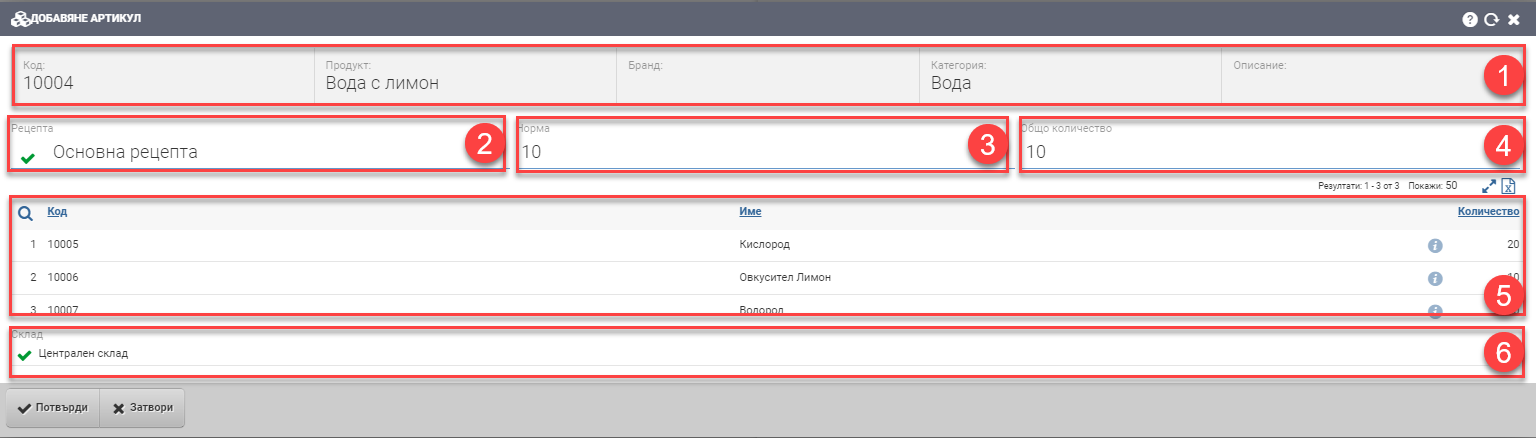
Обща информация за продукта (1)
В тази секция ще намерите обобщена информация за продукта от номенклатурата, който добавяте. Полето е само информативно и не може да променяте нищо от него. Съдържа следната информация:
| Поле | Описание |
| Код | Код на продукта |
| Продукт | Име на продукта |
| Бранд | Бранд на продукта |
| Категория | Категория на продукта |
| Описание | Описание на продукта |
Рецепта (2)
В полето задължително избирате по коя рецепта ще се произведе продукта от падащото меню. В зависимост от избраната рецепта се зареждат и Съставните й части (5).
Норма (3)
В полето за норма посочвате колко пъти ще се произведе продукта.
Пример А: Рецептата ви е за 1 бр. продукт. Ако посочите в норма 10 – това ще ви увеличи съставните части 10 пъти и ще създаде общо количество 10 броя от продукта.
Пример B: Рецептата ви е за 66 броя продукт. Ако посочите в норма 1- това няма да увеличи съставните части и ще създаде общо количество 66 броя от продукта.
Пример C: Рецептата ви е за 66 броя продукт. Ако посочите в норма 10- това ще ви увеличи съставните части 10 пъти и ще създаде общо количество 660 броя от продукта.
Пример D: Рецептата ви е за 66 броя продукт. Ако посочите в норма 0.5- това ще ви намали наполовина съставните елементи на рецептата и ще създаде общо количество 33 броя от продукта.
Общо количество (4)
В полето за общо количество може да посочите крайното количество на произведения продукт. Двете полета Норма (3) и Общо количество (4) са свободни за писане и са зависими едно от друго.
Съставни елементи (5):
В редовете на таблицата ви се зареждат съставните части на избраната рецепта, както и нужното количество от тях за изпълнение на нормата/общото количество на продукта:
Склад за заскладяване (6)
В полето Склад за заскладяване (6) ви се показва по подразбиране складът, избран в Работната поръчка. Може да изберете подсклад, в който да се засклади продукта.
За да запазите промените и да добавите избрания продукт и съставните му елементи в Работната поръчка, трябва да натиснете бутона Потвърди Ако искате да излезете без да запазите промените, трябва да натиснете бутона Затвори.